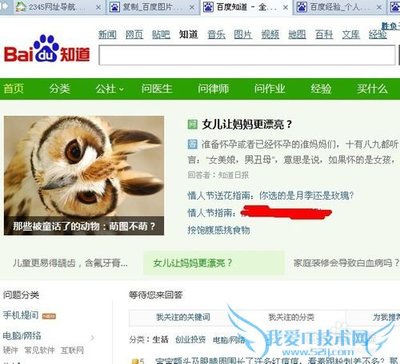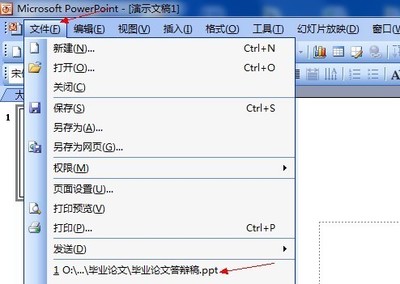ppt是较常用的办公软件,在制作和使用ppt的过程中,经常会用到视频播放,特别是在教学ppt中,用视频播放教学片段,非常形象直观,通俗易懂,学生易于理解和掌握,那么在ppt制作过程中怎么插入视频呢?下面小编来告诉你吧。
ppt中插入视频的步骤:打开ppt后,上面菜单栏有很多选项,点击“插入”菜单。
点击插入菜单后,下面会出现很多选项,点击页面右边的“影片”,在弹出选项中点击“文件中的影片”。
然后打开保存视频的路径,找到该视频,单击选中,点击“确定”。
这样视频就插入到ppt中了,并且弹出窗口,提示在幻灯片播放时如何开始播放视频,根据自己需要选择,此处点击“在单击时”。
ppt成功插入视频,已经制作好后,点击左上角的图标,然后点击“保存”。

选择保存ppt的路径,给ppt起个文件名,点击“保存”。
然后找到保存ppt的位置,打开ppt后,点击上面的“幻灯片放映”即可演示幻灯片播放视频了。
 爱华网
爱华网